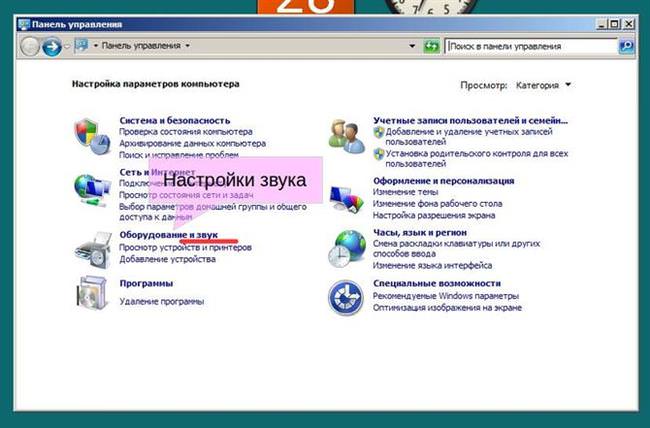В операційних системах Windows, починаючи з Vista, використовується вбудований еквалайзер. Він особливо корисний геймерам, для отримання необхідного звучання в іграх. Системний еквалайзер використовує налаштування драйвера звукової карти і працює у всіх додатках. Знайти і налаштувати його дуже просто, в Windows 7 і 10 це робиться однаково. Це робиться так (скрізь червоним підкреслено, куди ми підемо далі):
Пошук і підключення еквалайзера
У меню Пуск відкриваємо Панель управління:
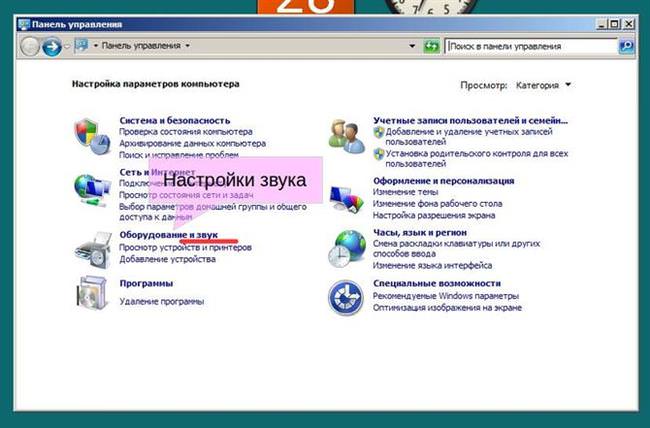
В панелі керування вибираємо кнопку “Обладнання і звук” і переходимо в нове вікно:
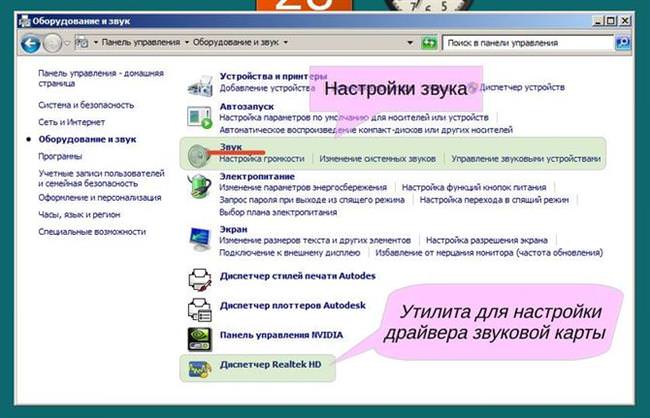
Перш, ніж йти далі, варто зазначити, що у вікні “Обладнання і звук” доступна утиліта для налаштування звукової карти. Realtek поставляє драйвери майже для всіх материнських плат, оскільки чіпсет для звуку на всіх сучасних платах використовують одну і ту ж технологію. Цей диспетчер може бути також викликаний з області оповіщень, там є його маленький значок.
Натискаємо кнопку “Звук” і відкриваємо відповідний діалог:

В цьому діалозі повинна бути активною вкладка “Відтворення“, а вона такою і буде за замовчуванням. Оскільки дані звуку можуть бути виведені на різні пристрої, то вибираємо те, яким будемо користуватися. Зазвичай це колонки. Перш ніж настроювати властивості, обов’язково переконаємося, що наша конфігурація справно працює, перевіримо, як звучать динаміки.
Натискаємо кнопку “Налаштувати” і потрапляємо в новий діалог:
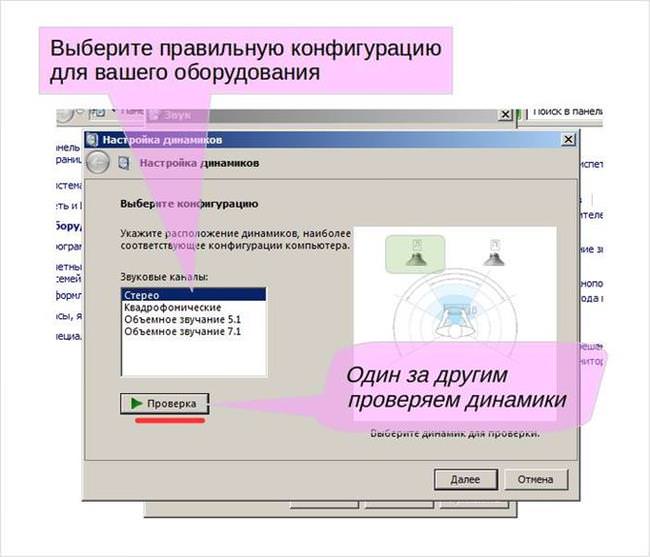
Вибираємо саме нашу конфігурацію, яка відповідає підключеного обладнання. Замість колонок в конфігурації стерео можуть бути підключені навушники, але в даному випадку важливо число каналів виходу, так як звук для колонок надалі буде додатково посилено по потужності самої акустичної системою.
Виконуємо перевірку, натискаючи кнопку “Перевірка“. Спочатку буде відтворений звук в лівому динаміці, це буде супроводжуватися анімацією на значку лівого динаміка. Потім ще раз натискаємо кнопку “Перевірка” і звук повторюється на правому. Якщо звук відтворюється правильно, то натискаємо кнопку “Далі“.
Як отримати, зареєструвати і використовувати дисконтні картки Лукойл
Настроювання динаміків:
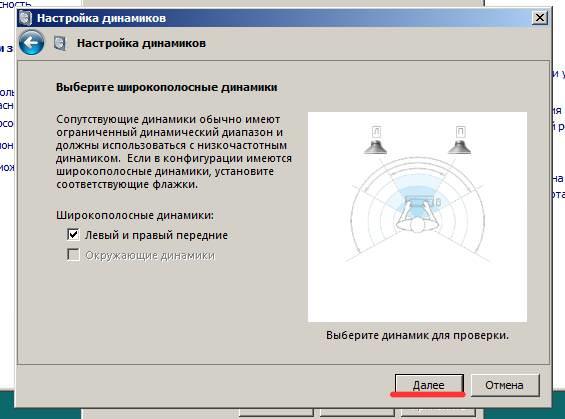
В даному випадку налаштовувати нічого. У конфігурації з сабвуфером, квадро, 5.1 або 7.1 необхідно вказати канали, в яких включені додаткові фільтри верхніх та нижніх частот.
Натискаємо кнопку “Далі” і бачимо результат перевірки динаміків:

Натискаємо “Готово” і повертаємося в знайоме вікно налаштування звуку:

Вибираємо тут чергову кнопку “Властивості“.
Натискаємо кнопку “Властивості” і переходимо в налаштування драйвера засобами Windows:
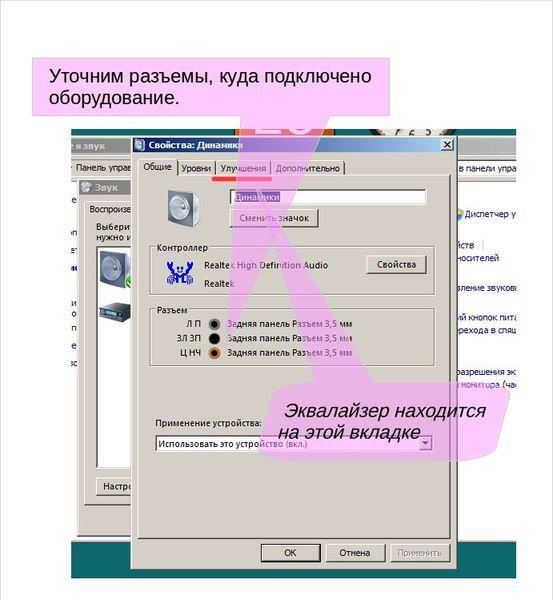
Це початкова вкладка, яка з’являється за замовчуванням. Ми можемо тут побачити, які з роз’ємів звукової карти в даний момент підключені. При діагностиці це позбавляє від необхідності зайвий раз заглядати на задню частину системного блоку, що може бути незручним.
Вибираємо вкладку “Покращення“:
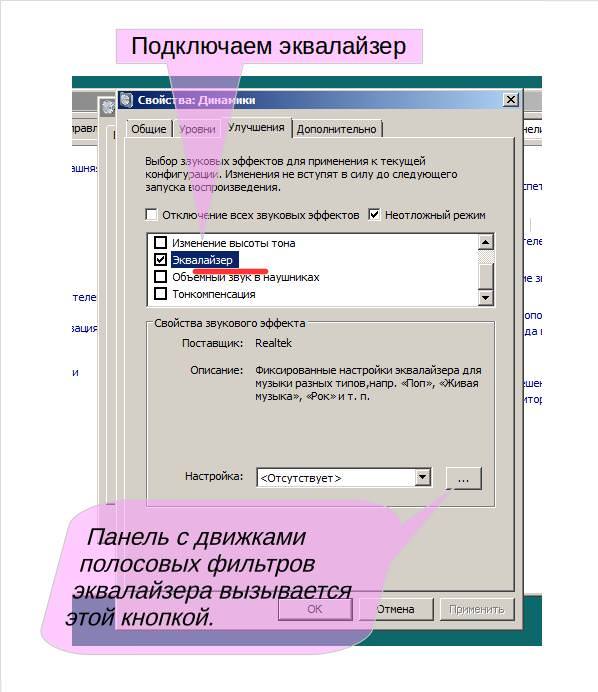
“Покращення” – це просто збиває з пантелику невдалий переклад слова enhancement, насправді малося на увазі “налаштування драйвера“, що включає в себе цілий набір фільтрів для синтезу сигналу на аналоговому виході. Зараз нам необхідно виставити галочку зліва від пункту “Еквалайзер“. В тракт аудіопотоку будуть включені смугові фільтри. Оскільки настройка в даний момент “відсутній”, то передача кожного з фільтрів дорівнює 0 dB.